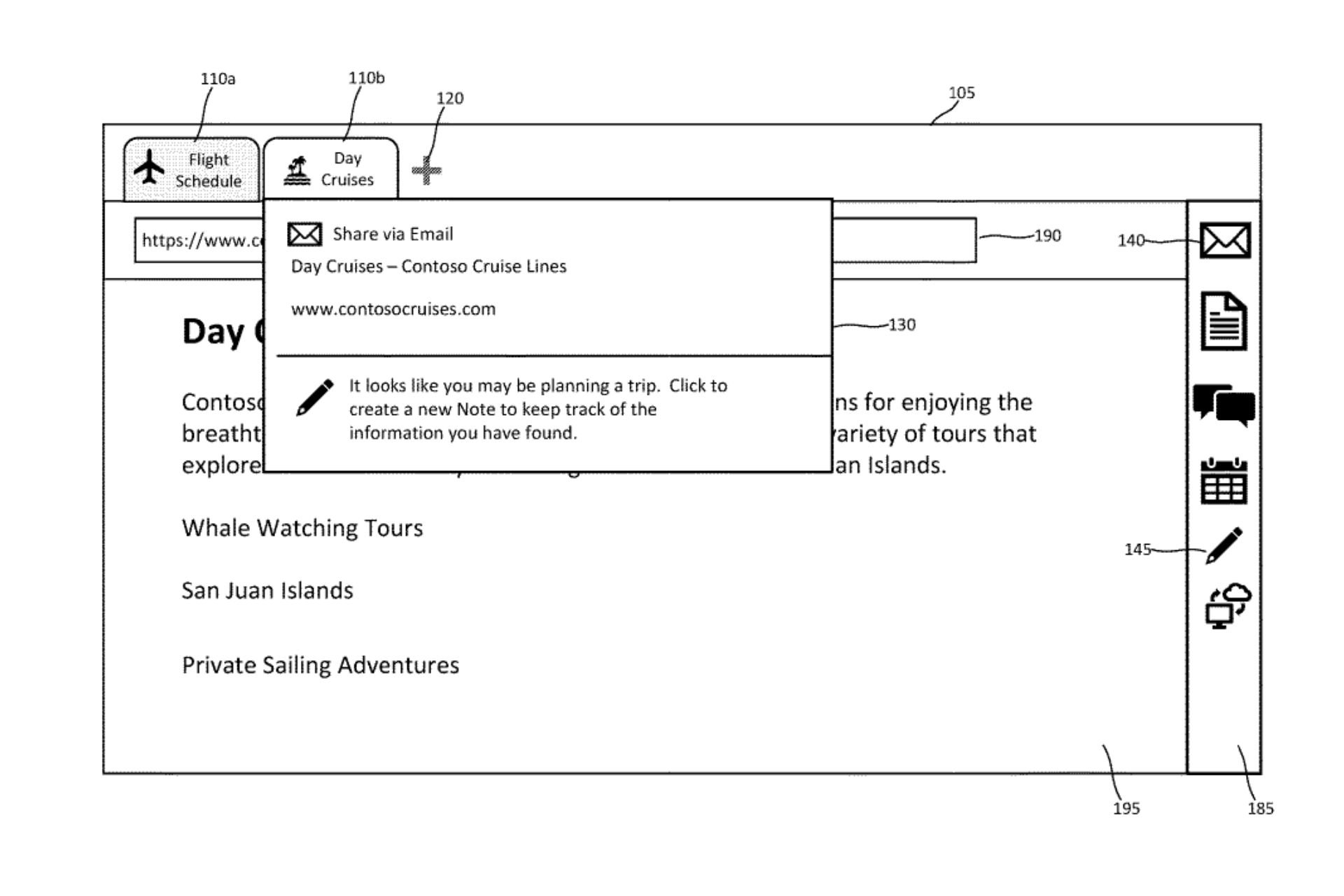ASUS Armoury Crate Turbo-Modus nicht verfügbar: Holen Sie es sich schnell zurück
 Wenn Sie Probleme mit dem verfügbaren Turbo-Modus von Armoury Crate haben, haben wir gute Nachrichten. Dieses Problem resultiert normalerweise aus einfachen Problemen mit der Stromversorgung oder leicht zu behebbarem Installations- und Treiberproblemen.
Wenn Sie Probleme mit dem verfügbaren Turbo-Modus von Armoury Crate haben, haben wir gute Nachrichten. Dieses Problem resultiert normalerweise aus einfachen Problemen mit der Stromversorgung oder leicht zu behebbarem Installations- und Treiberproblemen.
Hier erfahren Sie, wie Sie es zurückbekommen:
So beheben Sie den Fehler “ASUS Armoury Crate Turbo-Modus nicht verfügbar”
? Ist Ihr Laptop eingesteckt? Der Turbo-Modus funktioniert nicht im Akkubetrieb, und die einfachste Lösung ist, Ihren Laptop an eine zuverlässige Stromquelle anzuschließen.
Wenn das nicht funktioniert, lesen Sie weiter:
1. ASUS Armoury Crate neu installieren
- Gehen Sie zur Download-Seite von ASUS Armoury Crate.
- Scrollen Sie nach unten, bis Sie das Armoury Crate Deinstallationswerkzeug finden, und klicken Sie auf die Schaltfläche zum Herunterladen.
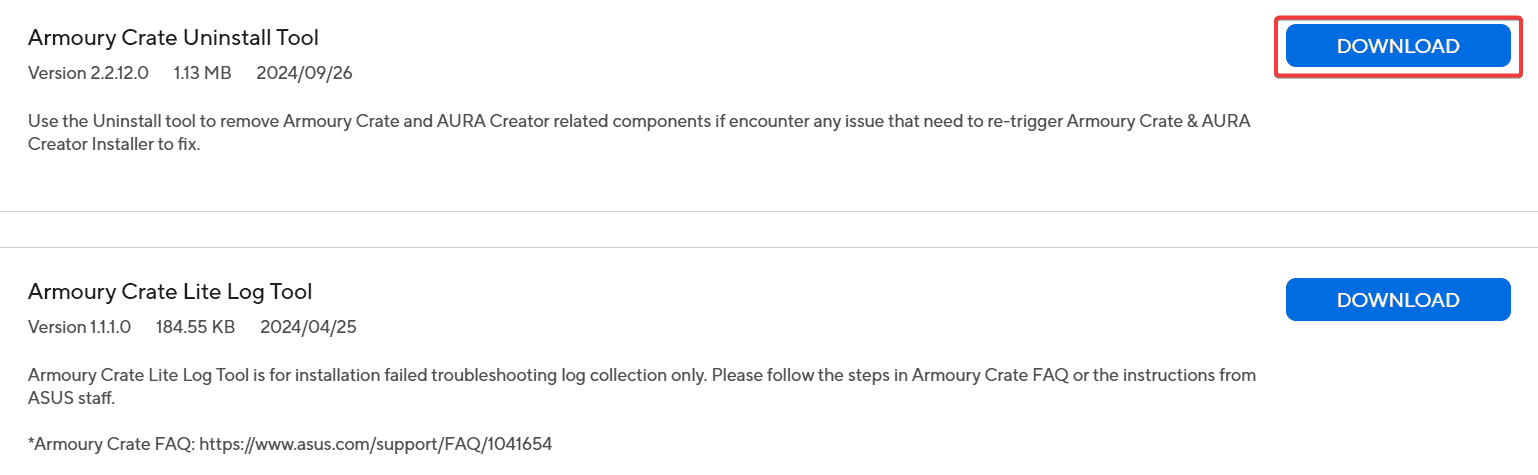
-
Öffnen Sie die ZIP-Datei und führen Sie die Armoury Crate Deinstallationswerkzeug ausführbare Datei aus.
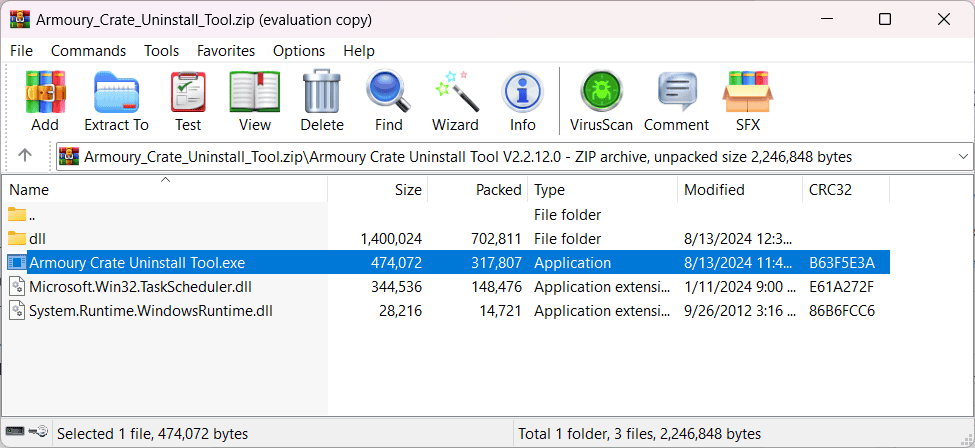
- Folgen Sie den Anweisungen auf dem Bildschirm, um den Vorgang abzuschließen.
-
Gehen Sie zu Windows-Einstellungen> Apps> Installierte Apps und stellen Sie sicher, dass ASUS Armoury Crate nicht in der Liste angezeigt wird.
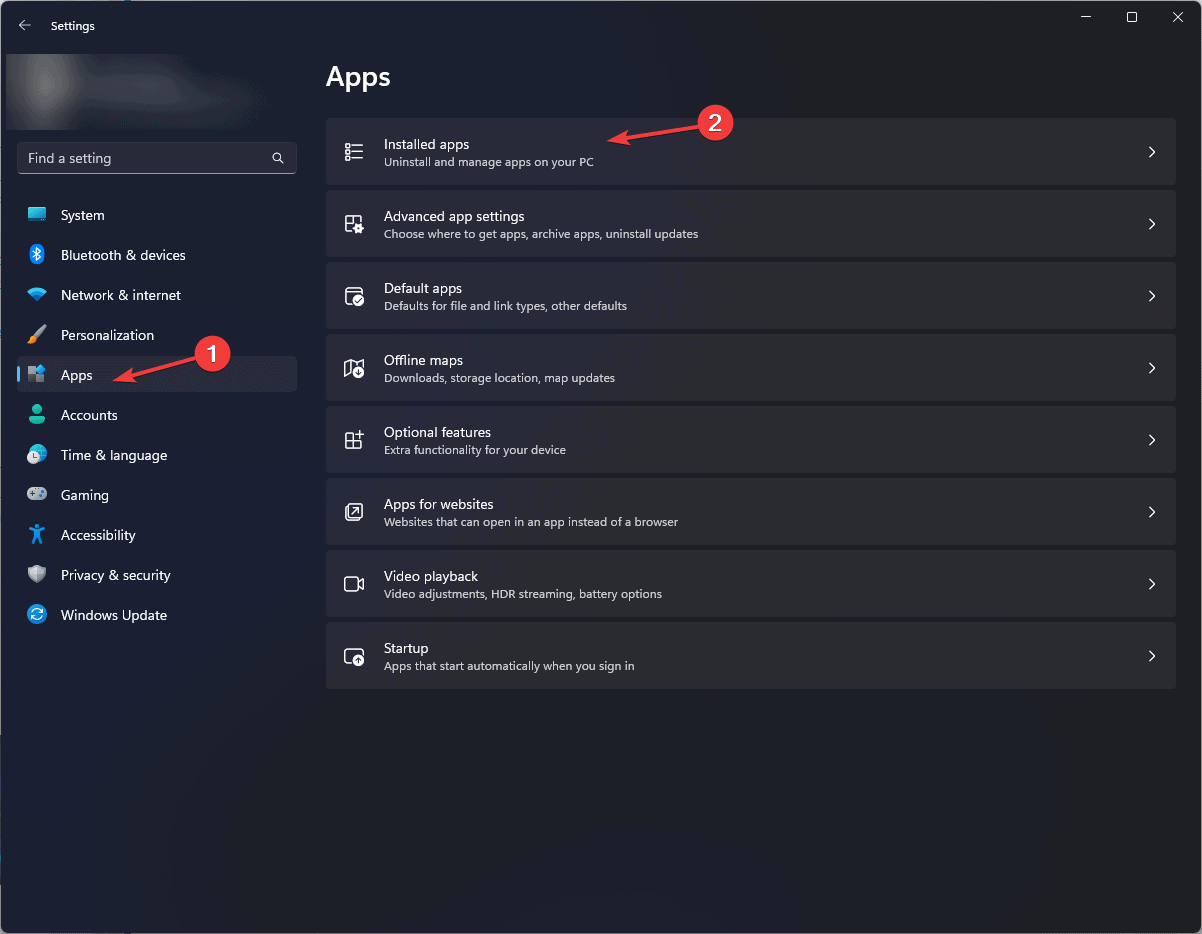
-
Gehen Sie zurück zur Download-Seite von ASUS, laden Sie das Installationspaket herunter.
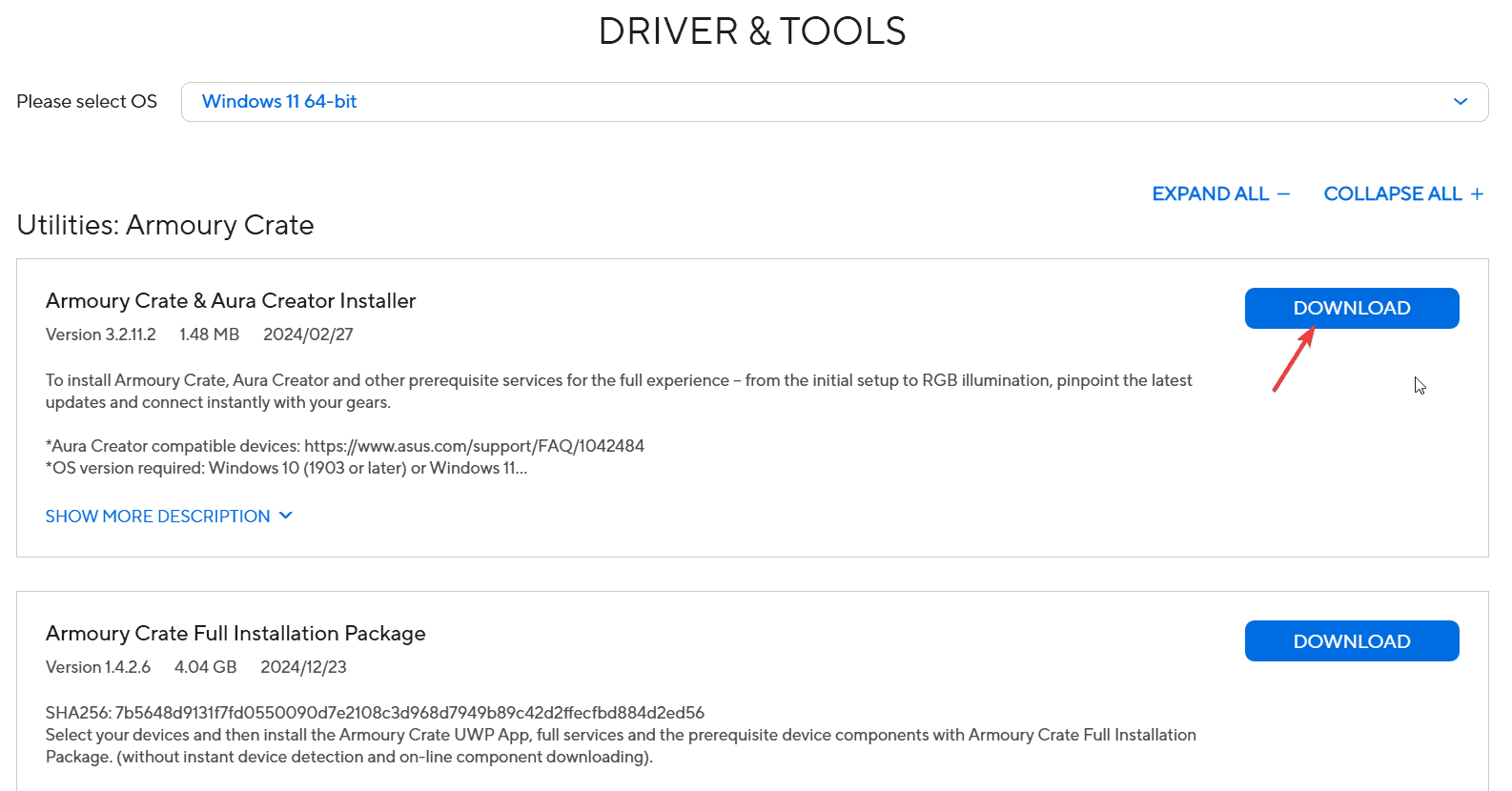
- Führen Sie die Installations- exe-Datei aus und folgen Sie den Anweisungen auf dem Bildschirm, um die Installation abzuschließen.
Es wird bevorzugt, das dedizierte Deinstallationswerkzeug zu verwenden, anstatt die App über die Windows-Einstellungen zu entfernen, wenn Sie die App ordnungsgemäß entfernen möchten.
2. Aktualisieren Sie Ihre ASUS-Treiber
- Gehen Sie zur Download-Seite von ASUS TUF Gaming.
- Wählen Sie das Modell Ihres Laptops aus.
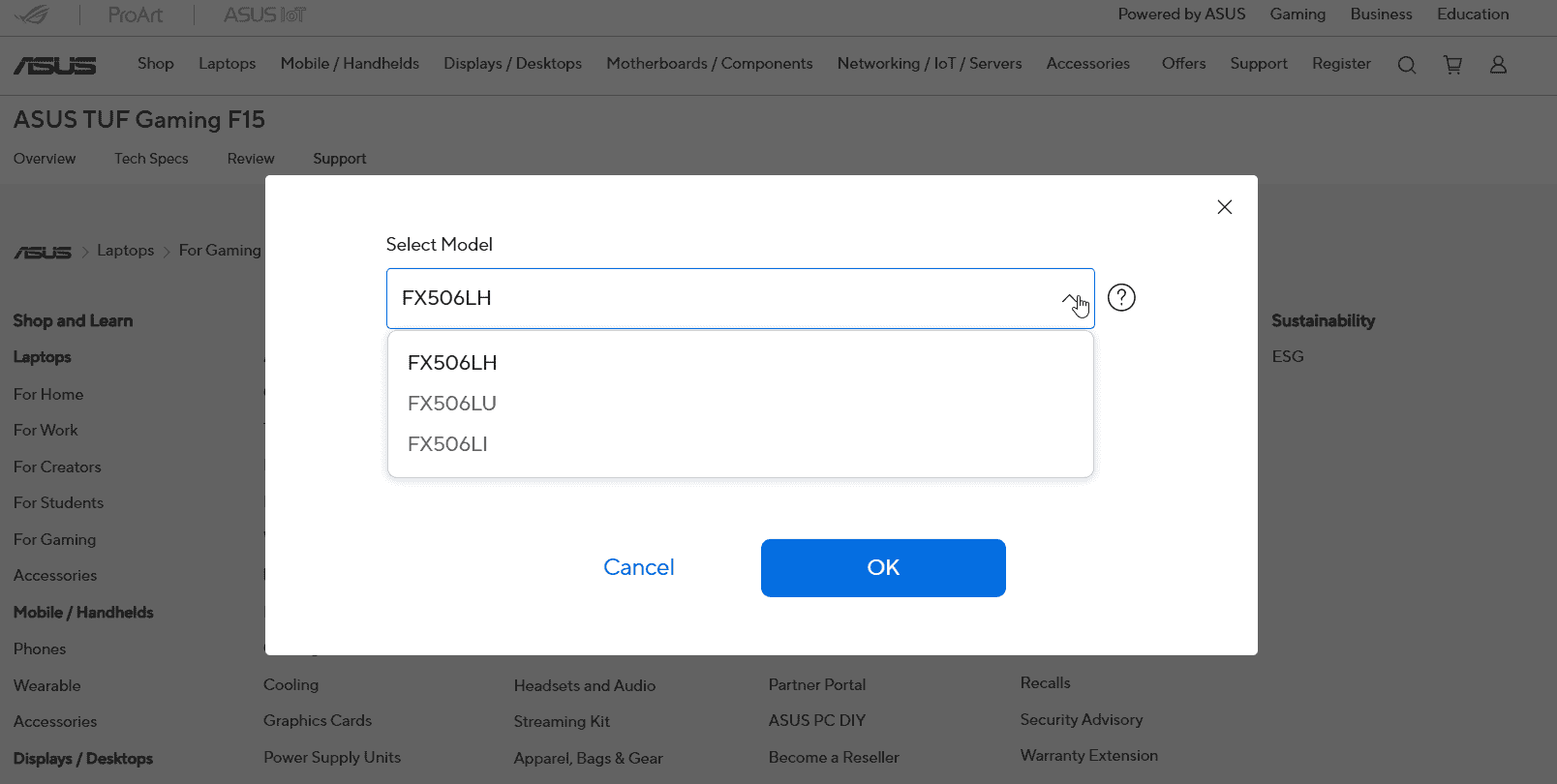
- Wählen Sie das CPU/BIOS-Modell und das Betriebssystem aus.
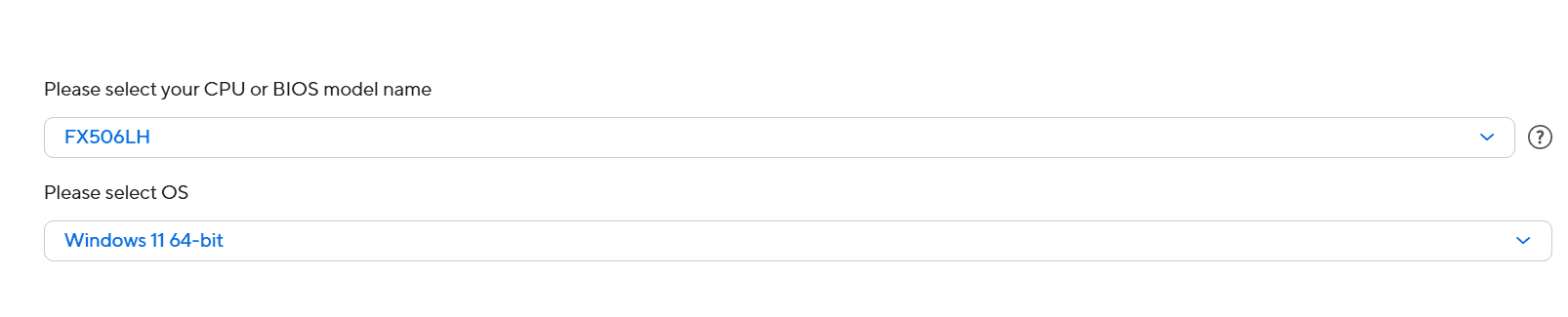
-
Scrollen Sie nach unten und laden Sie Ihre Treiber herunter und installieren Sie sie. Für die ordnungsgemäße Funktion von Armoury Crate sind die Chipset- und Grafikkartentreiber unerlässlich, aber wir empfehlen, alle Treiber aktuell zu halten.
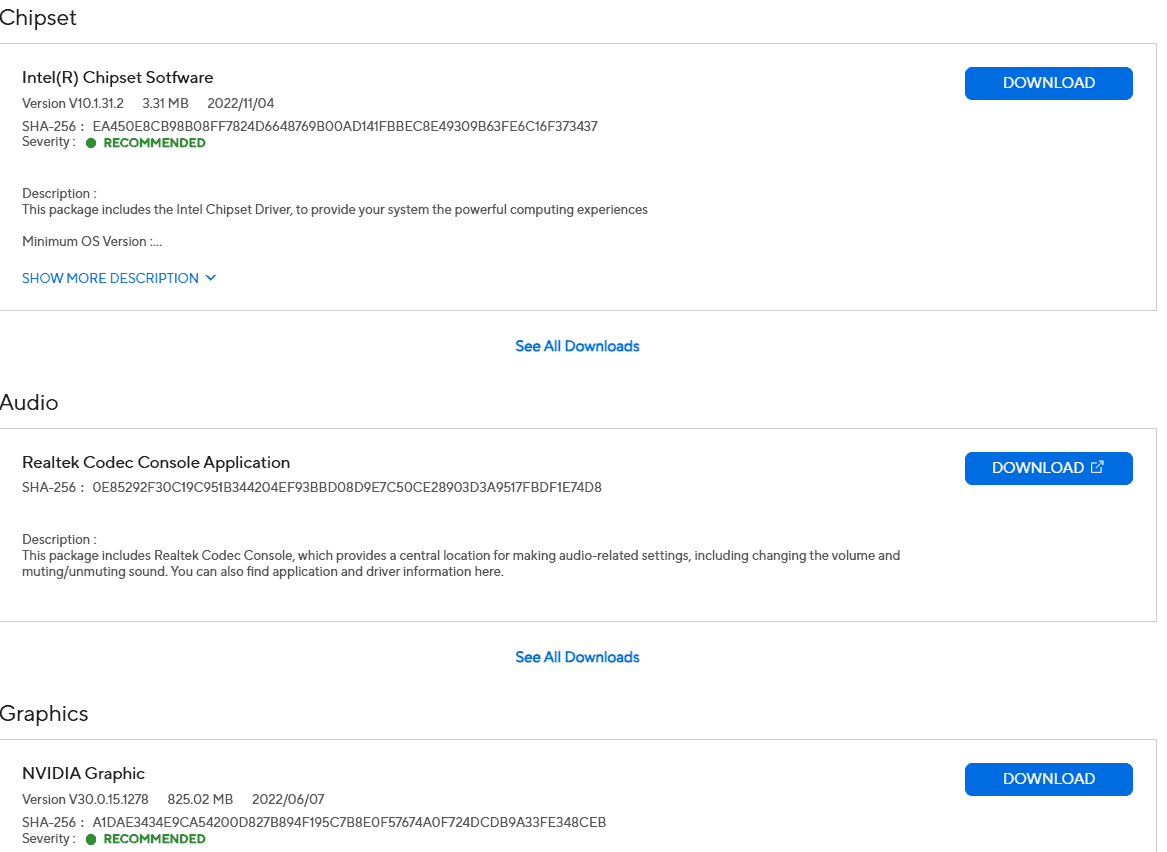
- Befolgen Sie die Anweisungen auf dem Bildschirm, um den Vorgang abzuschließen.
Bitte achten Sie bei der Herunterladung der Treiber auf die Version Ihres Laptops, BIOS, CPU und Betriebssystem. Wenn Sie einen inkompatiblen Treiber herunterladen, kann das mehr Schaden anrichten als nützen.
Wenn Sie eine einfachere Methode wünschen, die das Kopfschmerzen über das Überprüfen von Versionen vermeidet, empfehlen wir die Installation eines dedizierten Treiberaktualisierungstools auf Ihrem Gerät. Es scannt Ihren PC und installiert alle erforderlichen Treiber in nur wenigen Klicks.
3. Reparieren Sie die Armor Crate-Installation
- Öffnen Sie die Windows-Einstellungen und gehen Sie zu Apps> Installierte Apps.
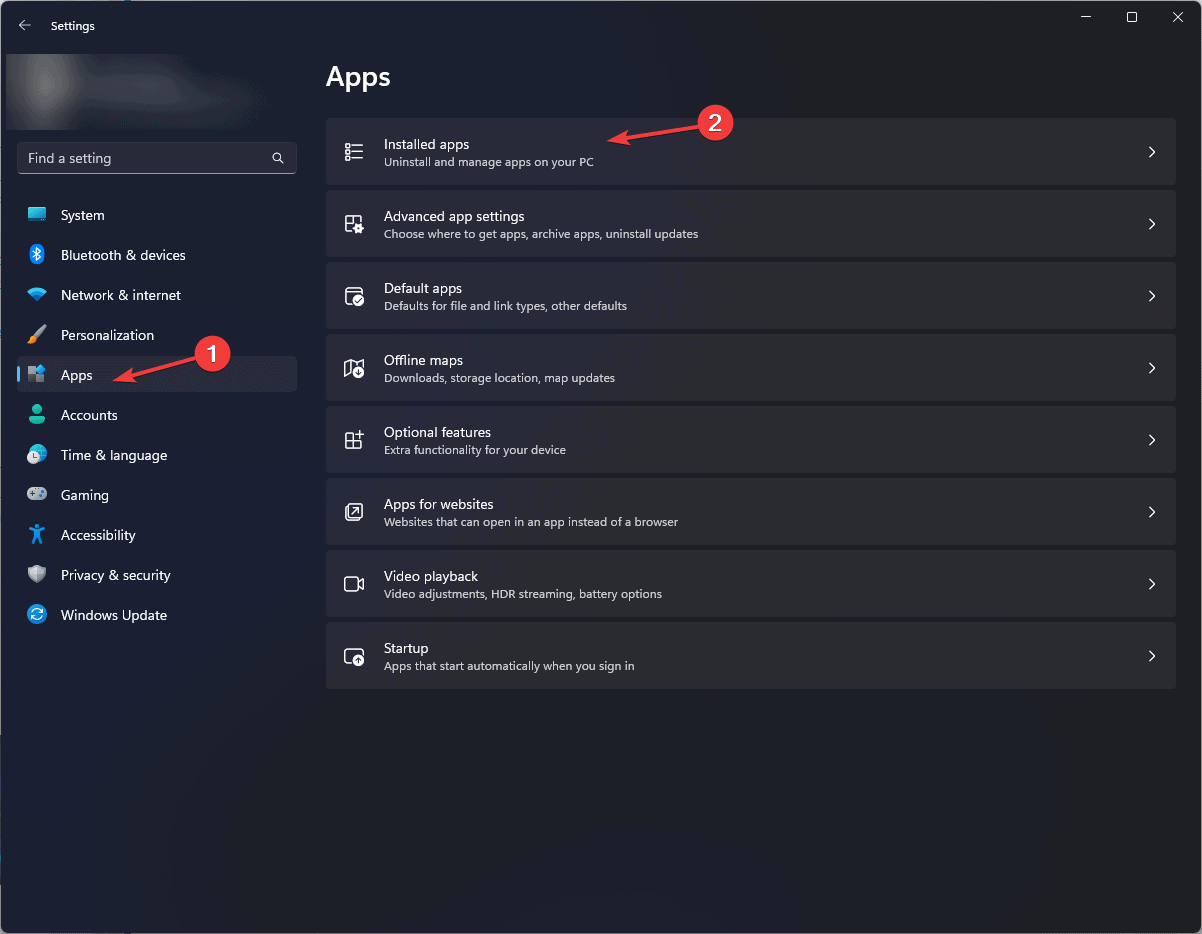
-
Suchen Sie ARMOURY CRATE, klicken Sie auf die drei Punkte und wählen Sie Erweiterte Optionen.
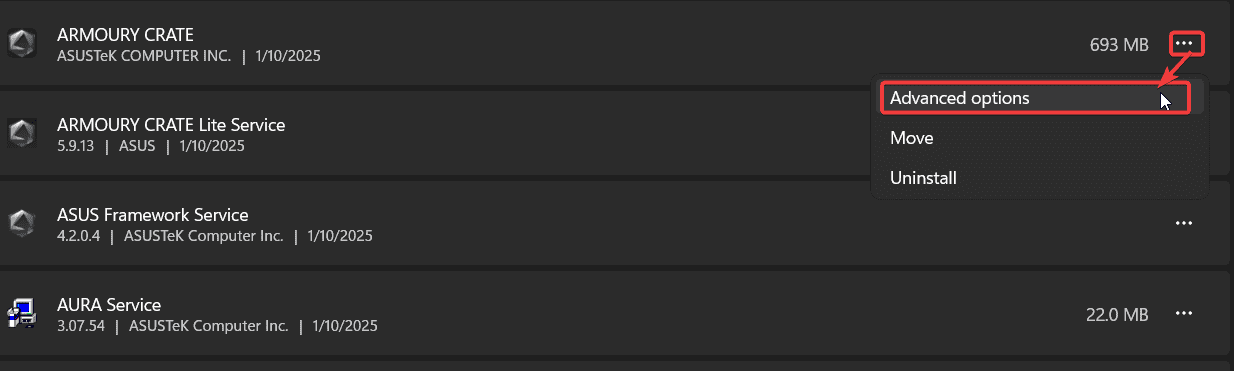
- Scrollen Sie zum Abschnitt Zurücksetzen und klicken Sie auf die Schaltfläche Reparieren.
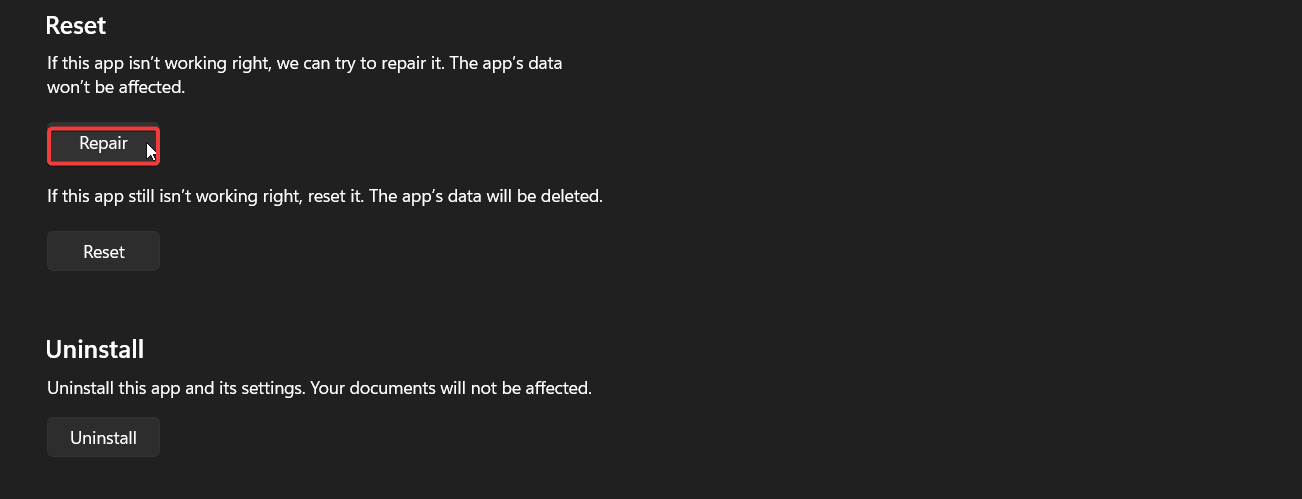
- Warten Sie, bis der Vorgang abgeschlossen ist.
- Öffnen Sie die Armoury Crate-App und überprüfen Sie, ob der Turbo-Modus jetzt verfügbar ist.
4. Überprüfen Sie die Armoury Crate-Dienste
-
Drücken Sie Win + R, geben Sie services.msc ein und drücken Sie Enter.
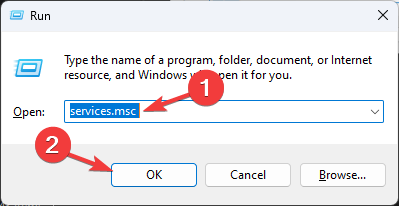
-
Suchen Sie den Armoury Crate-Dienst.
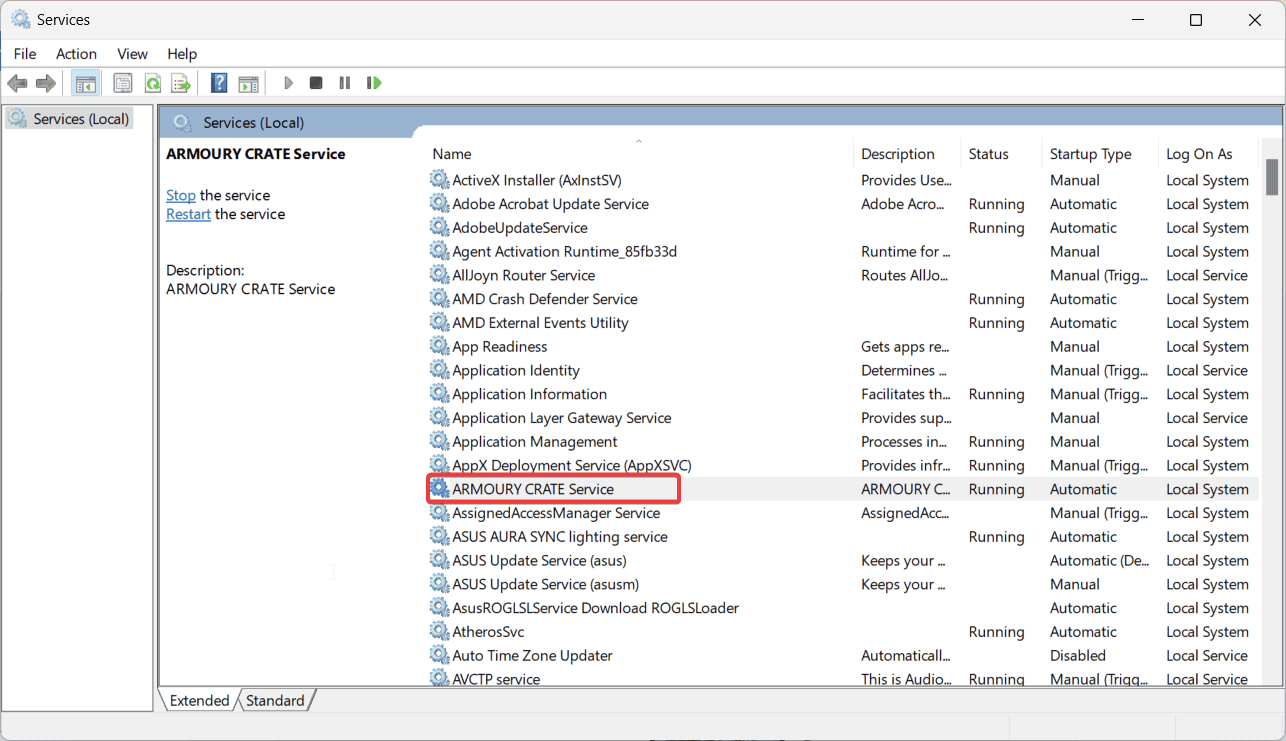
-
Klicken Sie mit der rechten Maustaste auf den Dienst, wählen Sie Eigenschaften und stellen Sie den Starttyp auf Automatisch ein.
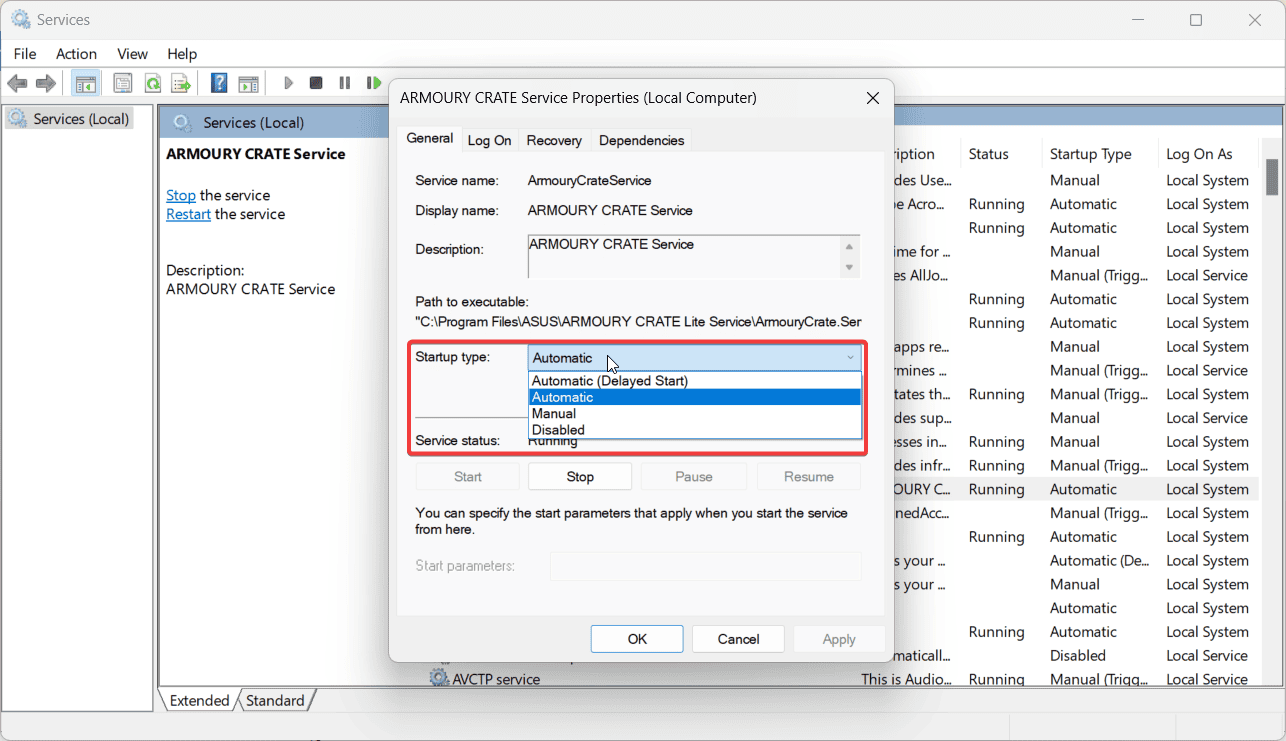
-
Wenn der Dienst gestoppt ist, klicken Sie auf Starten.
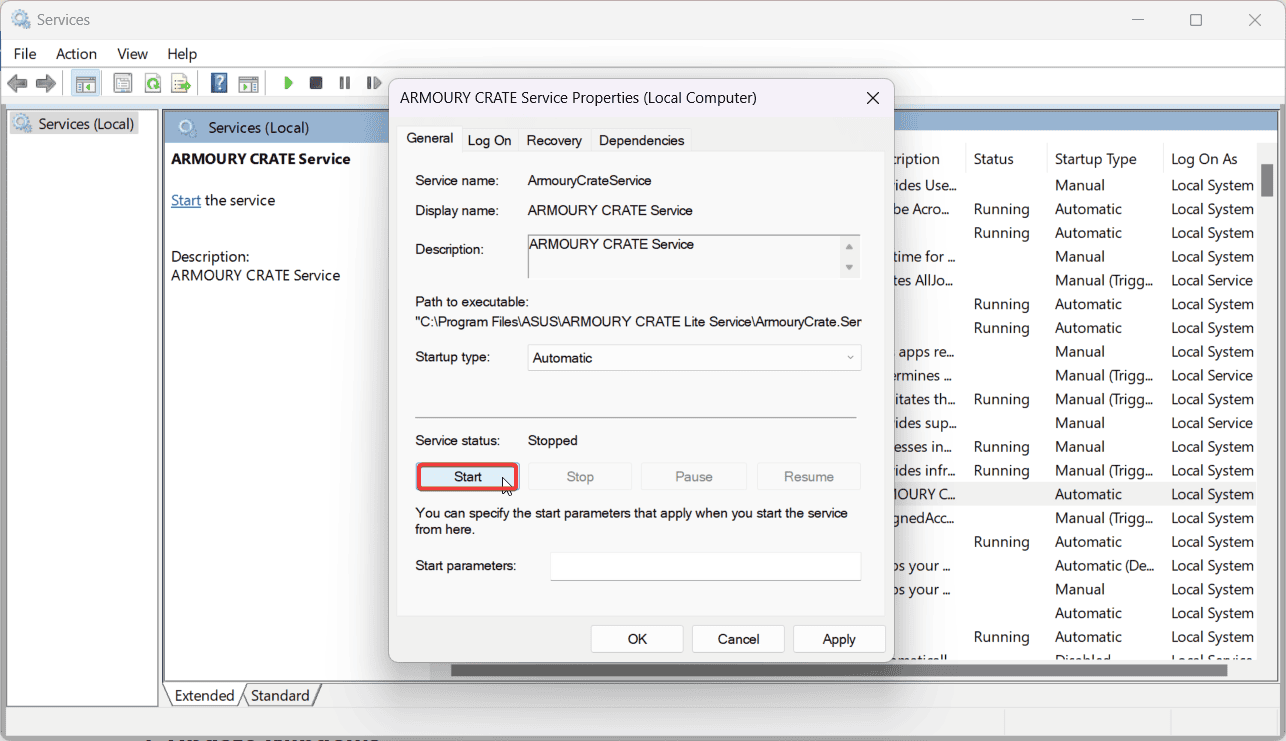
Der Turbo-Modus von Armoury Crate ist großartig, um die Leistung Ihres Laptops während des Spielens oder bei schweren Aufgaben zu maximieren, aber wenn er nicht verfügbar ist, kann das Ihre Pläne definitiv durcheinander bringen. Glücklicherweise ist es einfach zu beheben, wie Sie bereits gesehen haben.
Probleme wie Aura Sync, das nicht funktioniert, Updates, die nicht durchgehen, oder sogar schwarze Bildschirmfehler sind ebenfalls häufig.
Wenn Sie sich festgefahren fühlen, möchten Sie vielleicht einige Alternativen zu Armoury Crate ausprobieren, die ähnliche Funktionen mit weniger Kopfschmerzen bieten können.
Für weitere Informationen zögern Sie nicht, unten einen Kommentar zu hinterlassen.